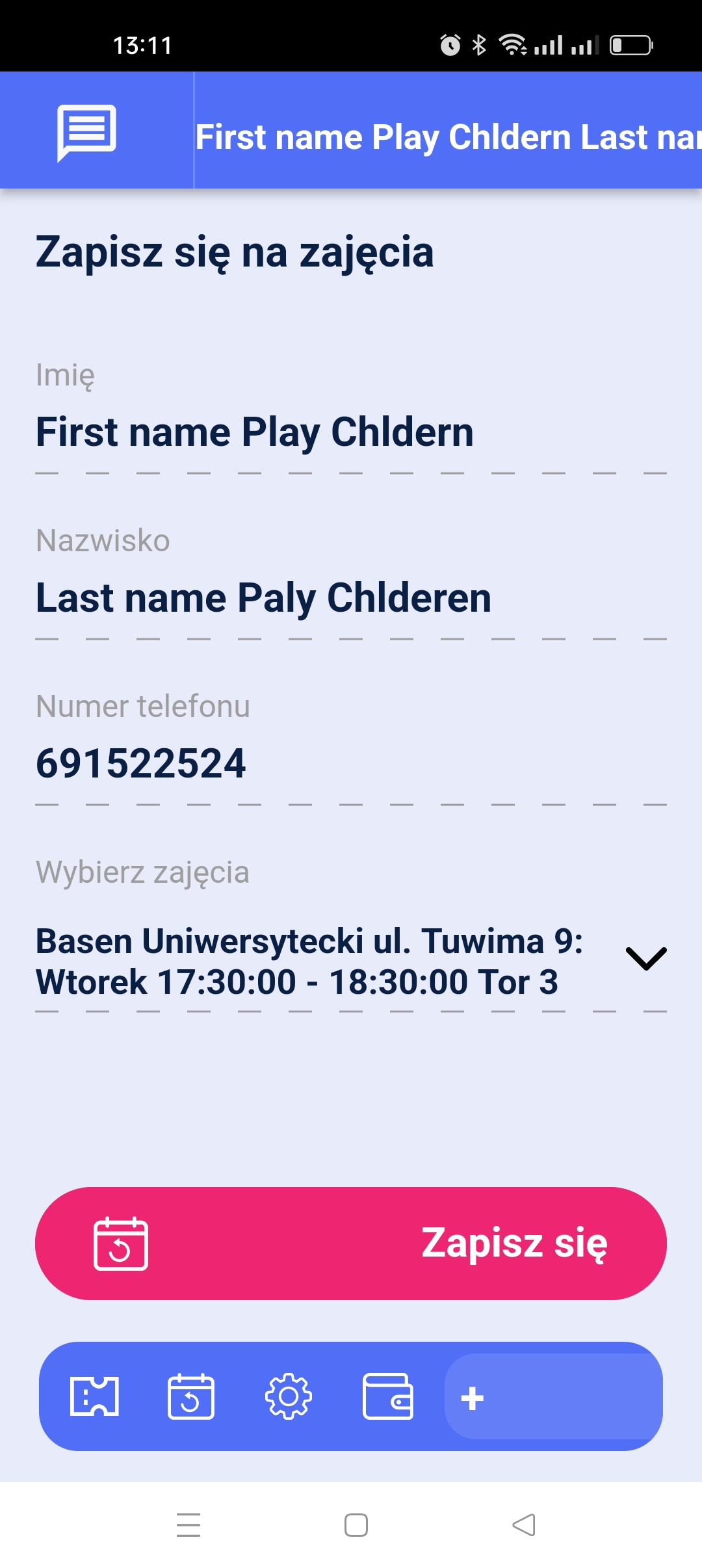Aplikacja RYBKA
Witamy Państwa serdecznie.
Link do aplikacji w Sklepie Play jesteśmy trakcie aktualizacji aplikacji. Strona sklepu play z ktorej można pobrać bilet to: https://play.google.com/store/apps/details?id=com.rybkaolsztyn.rybkaebliet
W przypadku problemów z uruchomieniem aplikacji telefonicznej dajemy Państwu mozliwość pobrania karnetu w formie PDF.
Korzyści płynące z aplikacji dla Państwa:
- Brak kłopotów przy kasie
- W aplikacji będzie informacja czy uczestnik idzie sam czy z kimś
- W aplikacji będzie informacja o konkretnych nieobecnościach, ponieważ będzie tam kalendarz zajęć.
- W aplikacji też będzie informacja o Państwa rozliczeniach na bieżąco. Będą Państwo mogli zobaczyć, kiedy zaksięgowano Państwa pieniądze.
- Zgłoszenia na odrabianie zajęć będą w tej aplikacji. Osoba odrabiająca zajęcia będzie miała aktywny bilet na wejście i nie trzeba będzie się tłumaczyć przy kasie czy się odrabia zajęcia czy nie wystarczy pokazać bilet widniejący w aplikacji.
- Będzie też tam komunikator, przez który będziemy się komunikować.
Prosta forma i za każdym razem pod ręką.
Dla osób nieposiadających możliwości zainstalowania aplikacji jest możliwość pobrania karnetu w formie PDF. Będzie on generowany automatycznie dla każdego uczestnika zajęć. Karnet ten będzie ważny na najbliższe zajęcia.
Pobranie pliku PDF na najbliższe zajęcia:
Link do pobrania PDF: https://szkola-rybka.pl/elektroniczny-bilet
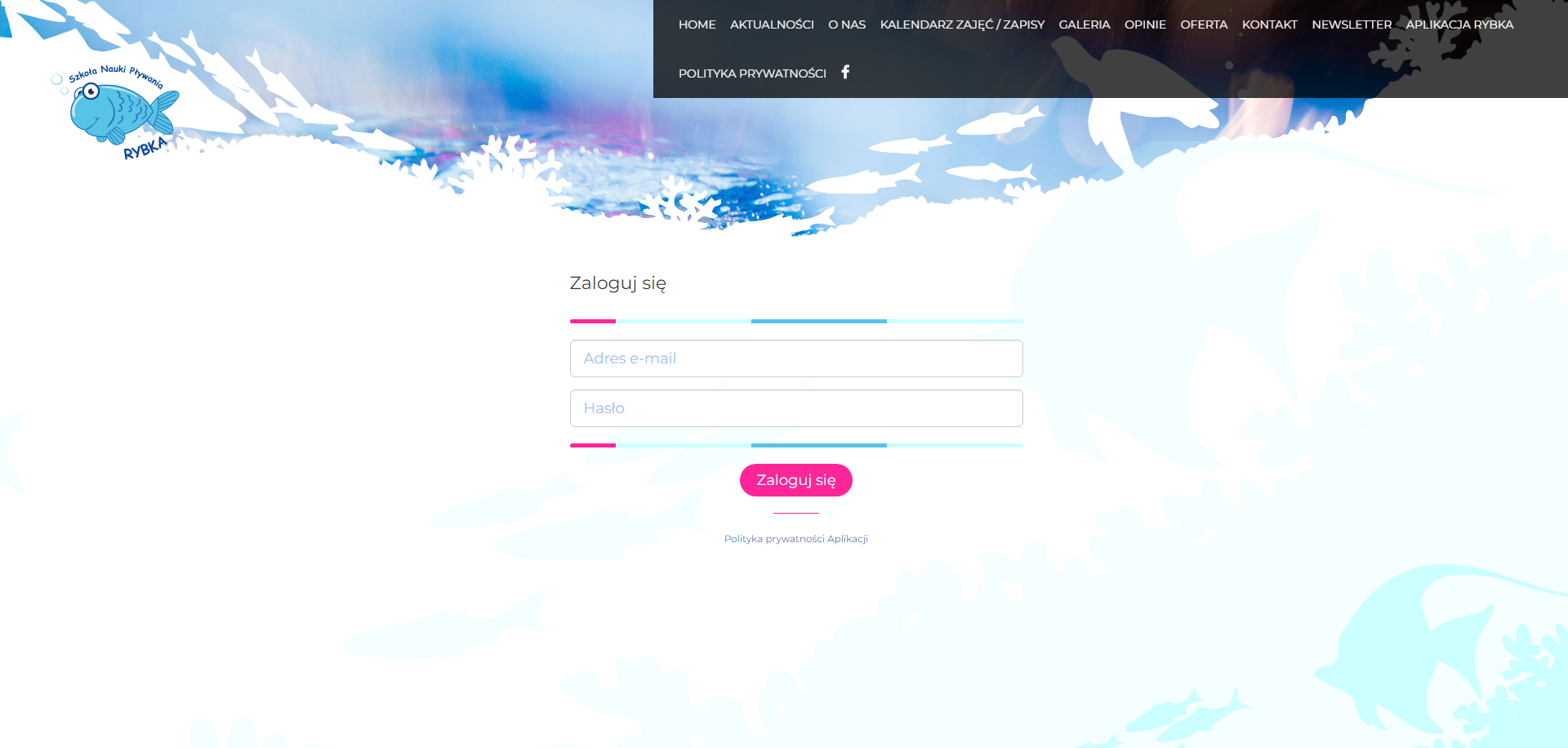
Po zalogowaniu pojawiają się aktywne zapisy, wraz z datą i godziną najbliższych zajęć, z przyciskiem do pobrania biletu w formie PDF
.png)
Po kliknięciu Pobierz bilet, generuje się PDF z informacjami:
30 min - 60 i zielony
60 min - 90 i czerowny.
.png)
Ekran powitalny wpisujemy tu login i hasło nadane przez system. Zaznaczenie opcji zapamiętaj mnie pozwoli na zapamiętanie hasła i loginu. Wtedy przy kolejnym logowaniu system będzie pamiętał wpisane dane.
Aplikacja i instrukcja obsługi
Po wpisaniu danych klikamy Zaloguj.
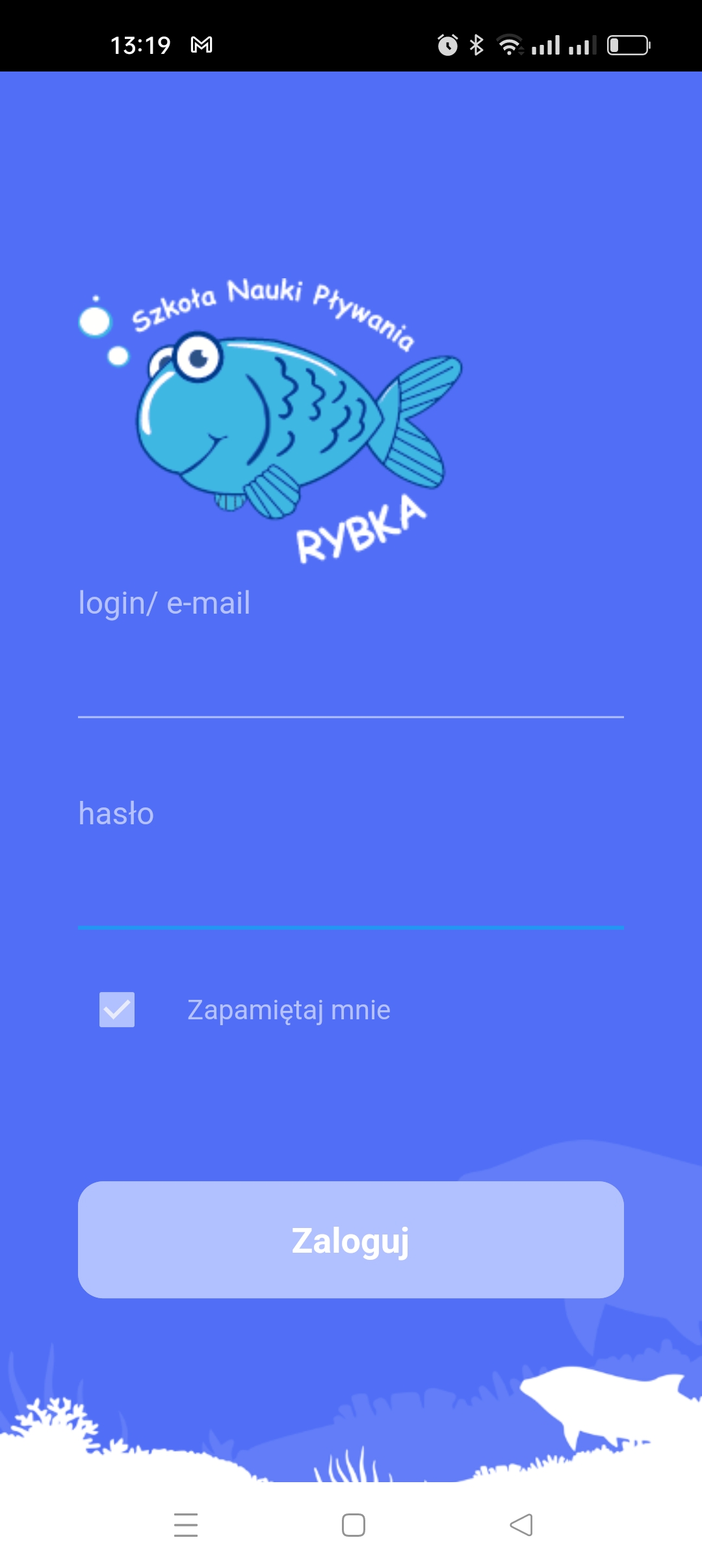
W przypadku posiadania więcej niż jednej osoby w naszej szkole, które są przypisane do tego konta pojawi się informacja o wyborze konkretnego uczestnika zajęć.
Klikając na strzałkę w dół wybieramy tę osobę.
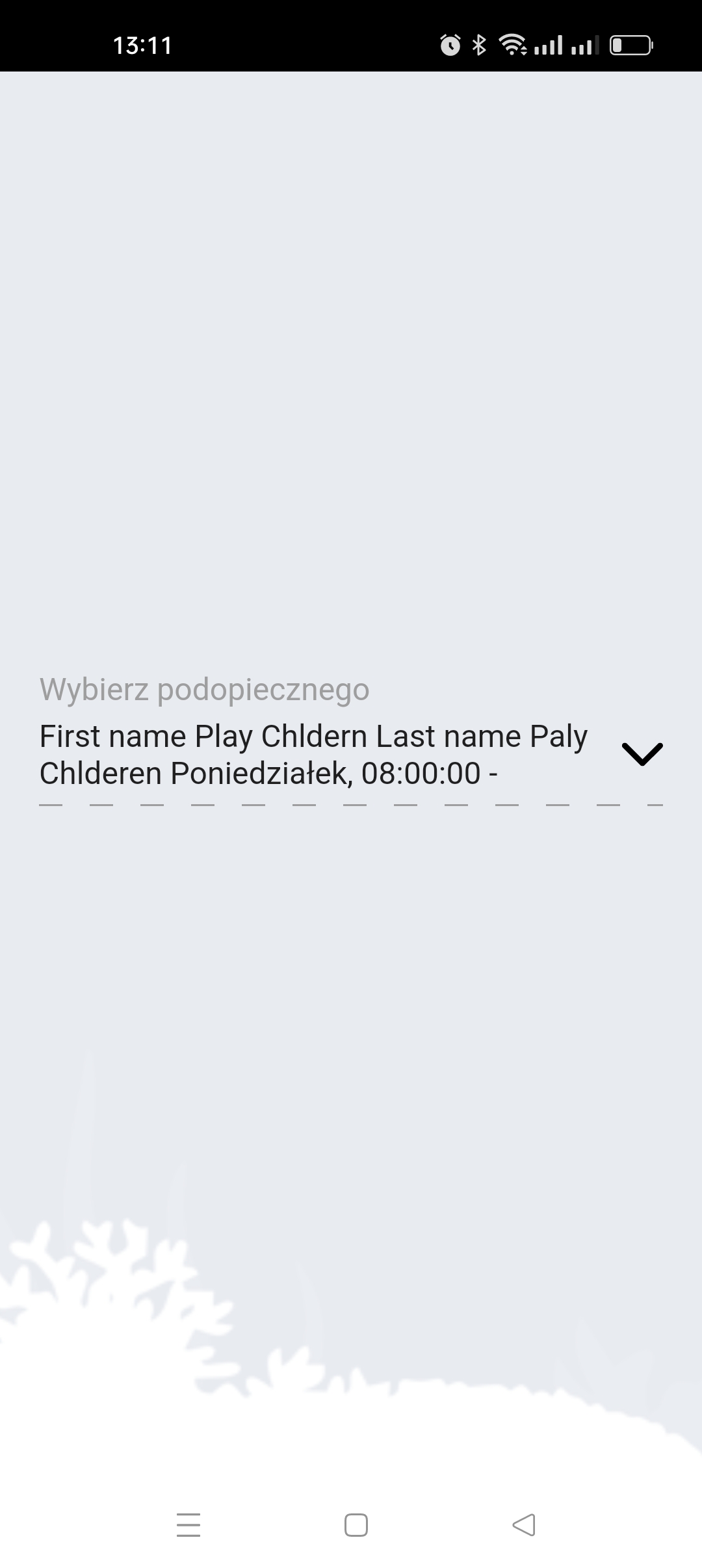
Po wybraniu osoby 15 minut przed zajęciami pojawi się komunikat pokaż bilet.
Klikając Pokaż bilet pojawi się widok karnetu, który umożliwi wejście na basen.
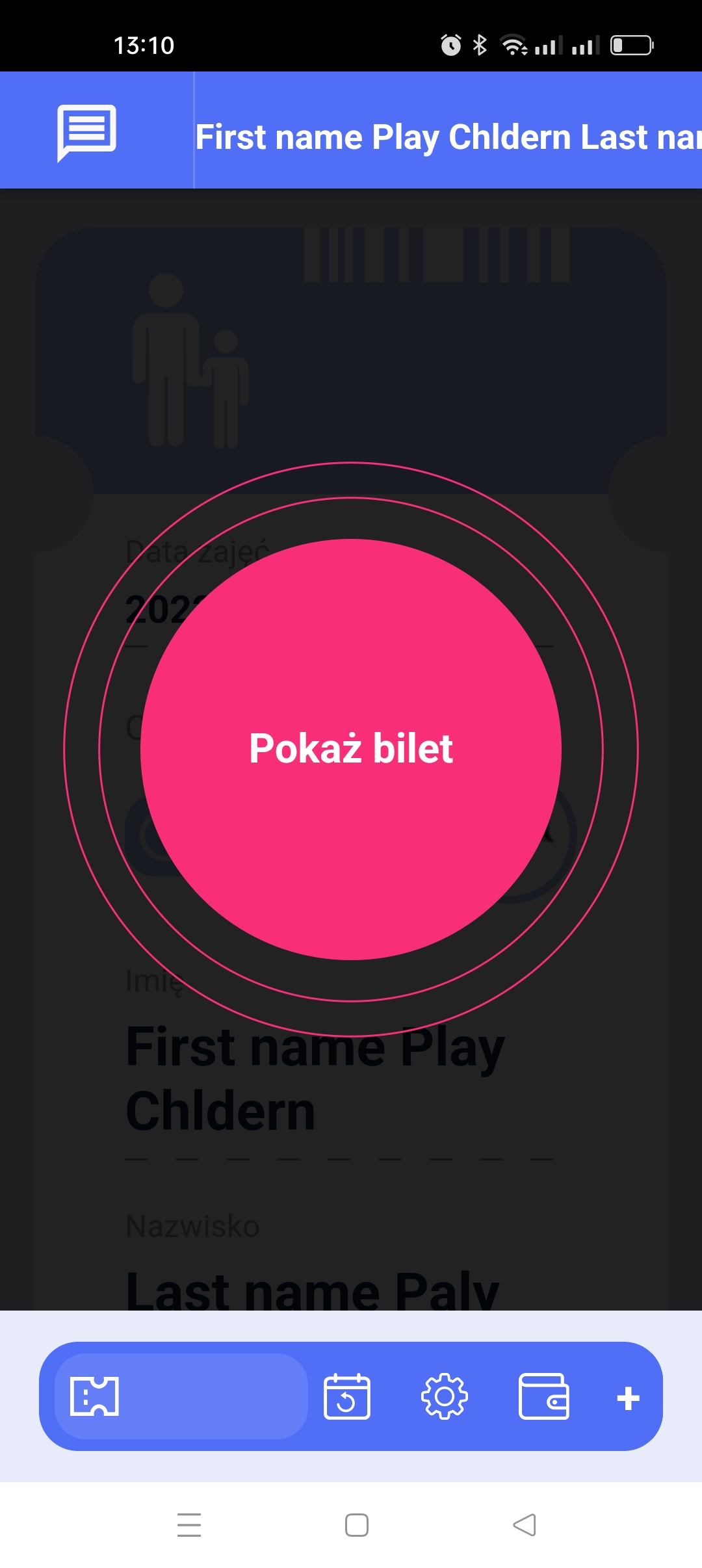
Po wyświetleniu karnetu pojawi się ekran z informacjami potrzebnymi do wejścia:
Ludzik z dzieckiem – informacja, że dziecko wchodzi z opiekunem, opiekun posiada wtedy pasek z 15 minutami pobytu na pływalni
Sam ludzik 0 informacja o tym, iż uczestnik sam wchodzi na zajęcia.
Informacja z minutami – informacja na ile minut jest wystawiony pasek
Imię i Nazwisko – dotyczy uczestnika zajęć
W celu zmiany samodzielnego wejścia na wejście z opiekunem należy wejść w Ustawienia (ikona z kołem zębatym)
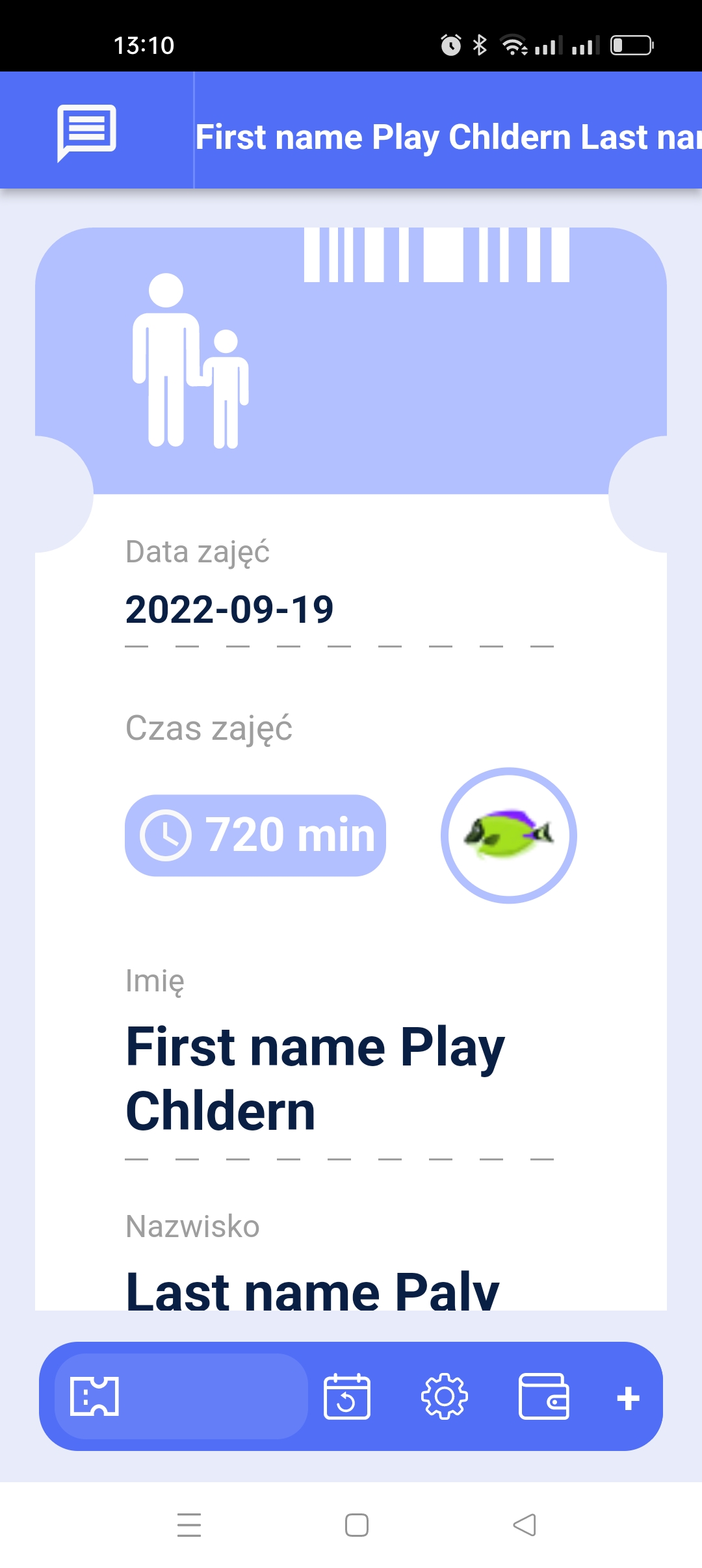
Zmień hasło – miejsce, gdzie możemy zmienić hasło na własne. Klikając to pole zmienimy hasło no nowe.
Opcja do wybrania przy ludzikach to miejsce, gdzie możemy zaznaczyć, czy mamy wejść samodzielnie czy też z opiekunem na zajęcia.
Pola Imię, Nazwisko, nr telefonu, adres email – to pola z danymi, których nie możemy edytować. Jeśli ktoś chciałby to zmienić prosimy o kontakt ze szkołą drogą mailową.
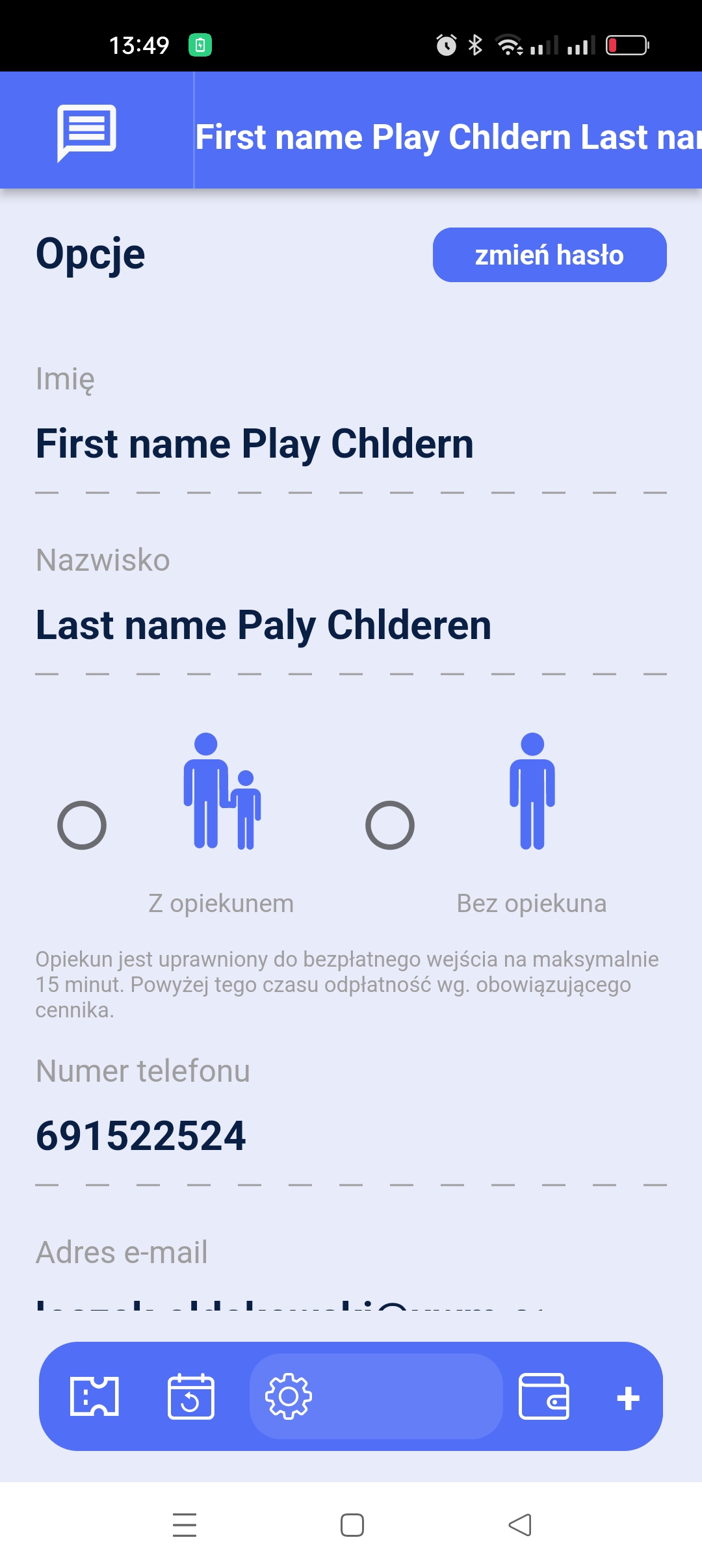
Pole do zmiany hasła.
Aktualne hasło – wpisujemy obecnie działające hasło (nadane z systemu lub po zmianie własne)
Nowe hasło – wpisujemy hasło, które chcemy nadać.
Potwierdź nowe hasło – wpisujemy jasło ponownie w celu weryfikacji poprawności wpisania
W celu zatwierdzenia wciskamy ptaszek, jeśli chcemy zrezygnować wciskamy x
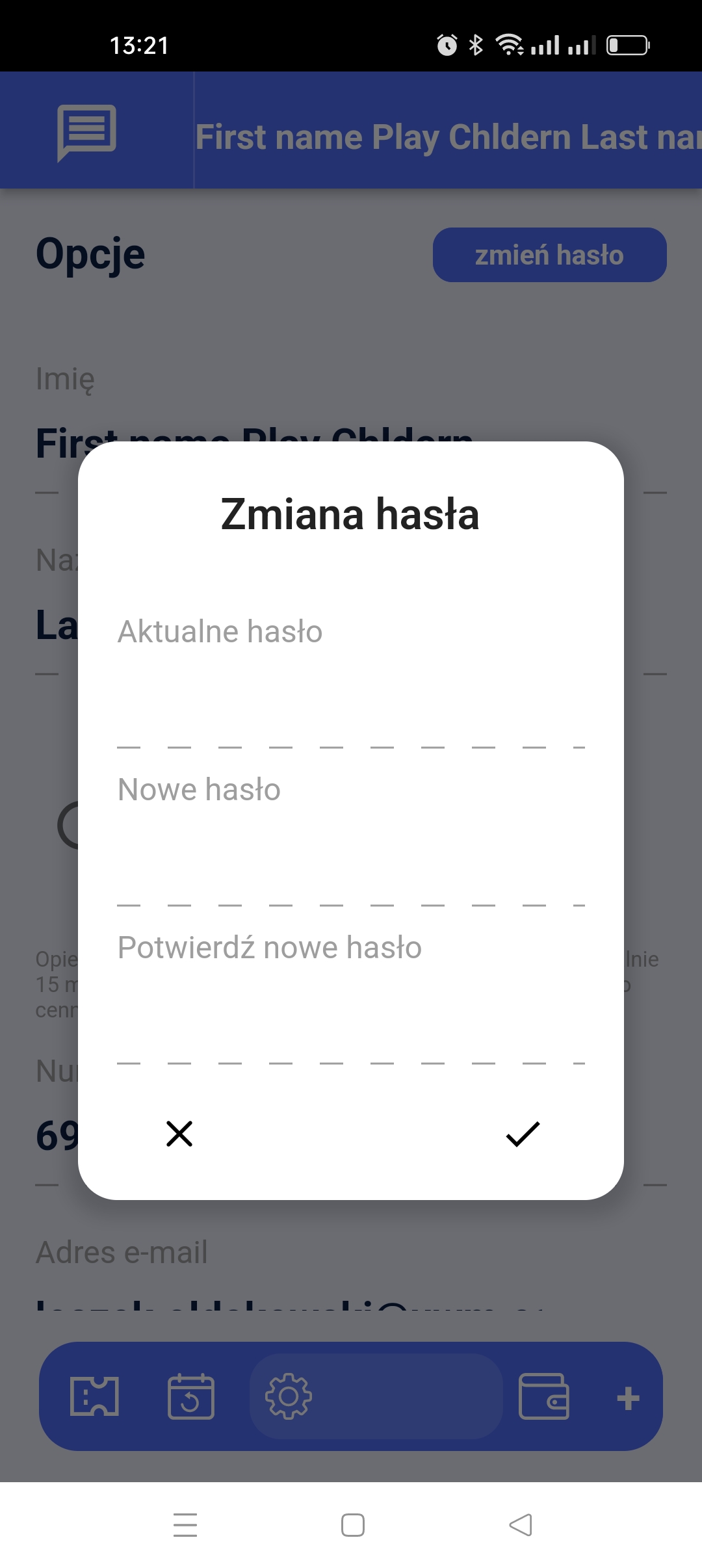
Kalendarz miejsce, gdzie widzimy zajęcia, w których braliśmy udział
Kolor:
Czerwony – zajęcia, w których nie braliśmy udziału
Zielony – zajęcia przyszłe
Niebieski – zajęcia obecne
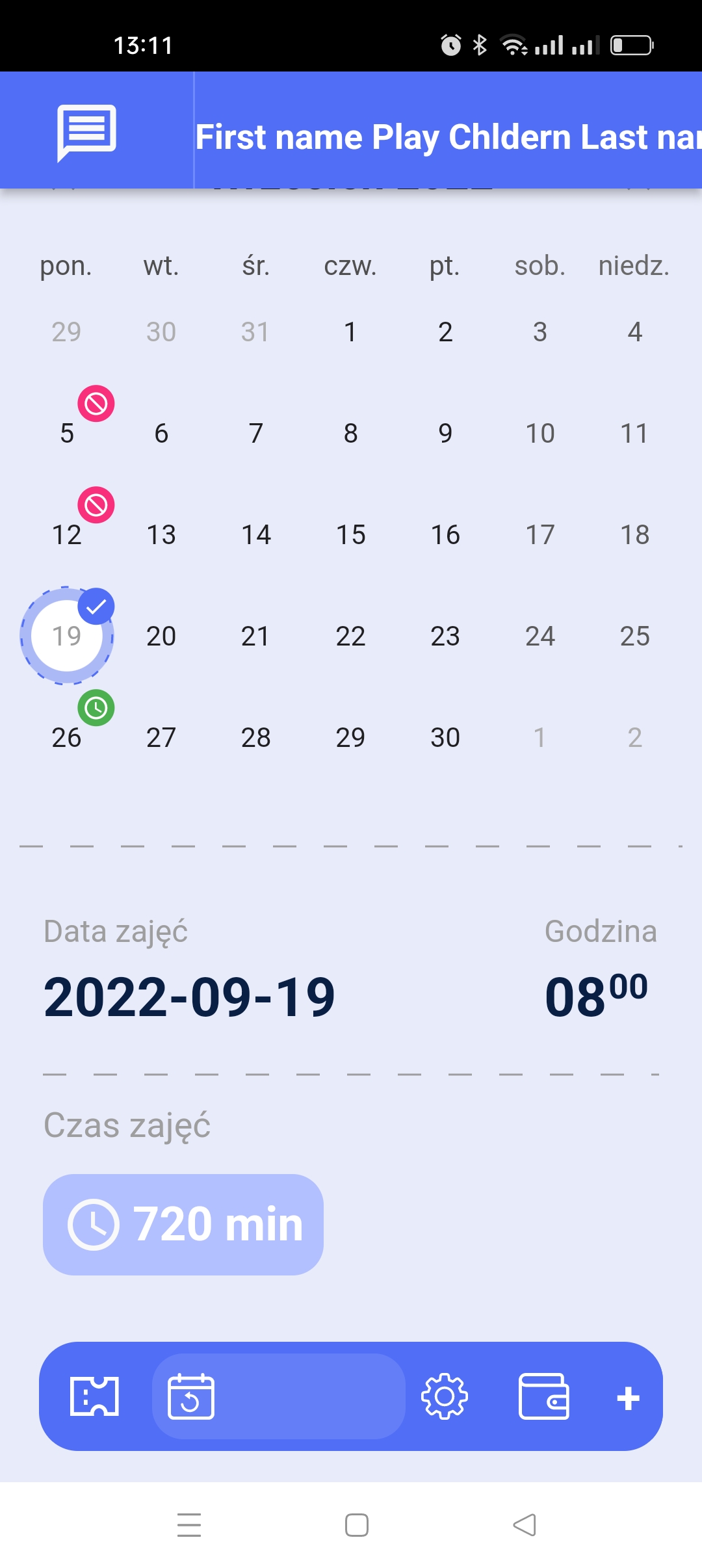
W celu odrobienia zajęć klikamy datę z kolorem czerwonym.
Wyświetli nam się przycisk „odrób zajęcia”.
Klikając w niego wysyłamy prośbę o zajęcia do odrobienia. Potwierdzenie odrobienia zajęć przyjdzie drogą mailową oraz będzie dodatkowe miejsce w kolorze zielonym
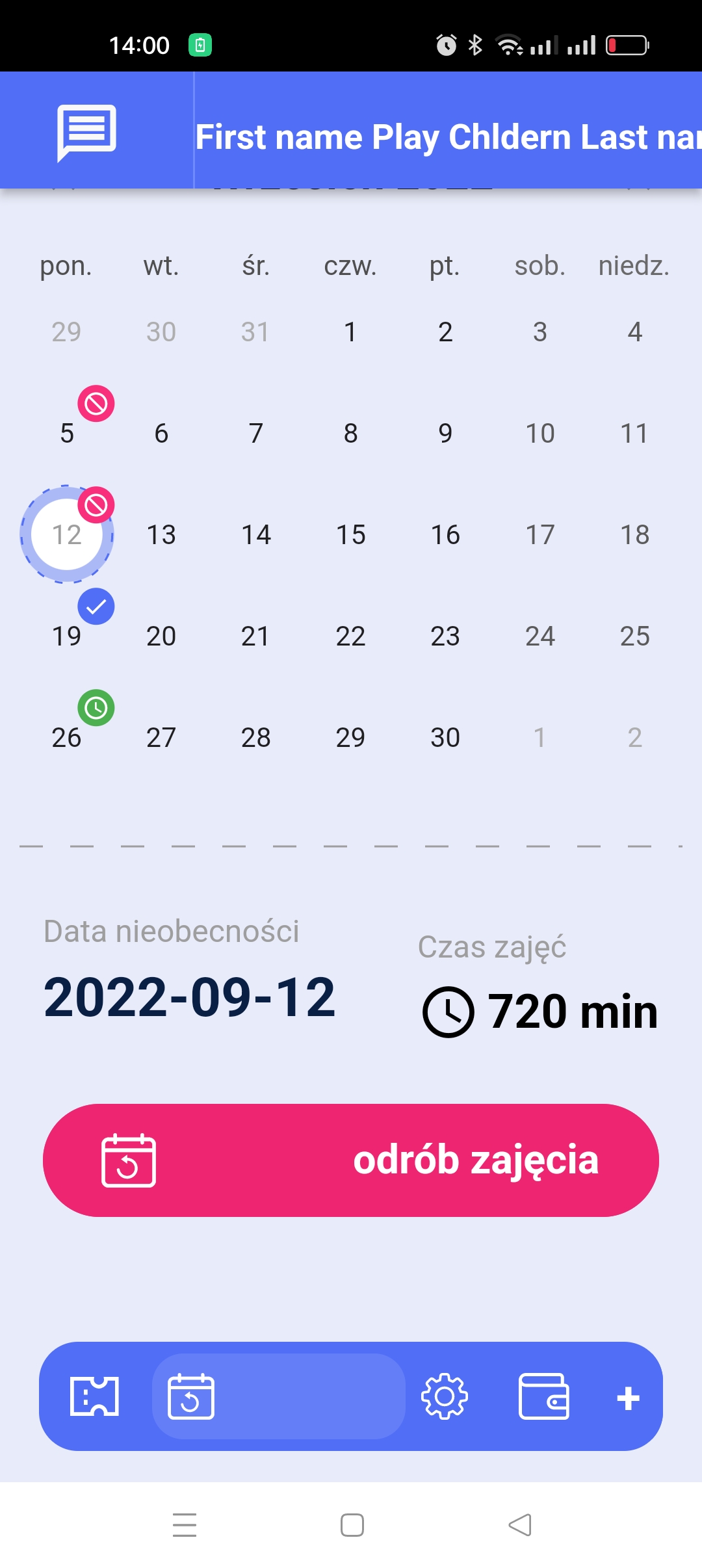
Po kliknięciu w odrób zajęcia pokażę nam się ekran z informacją do wpisania.
Tu prosimy wpisać na jakie zajęcia chcielibyście Państwo się wpisać w celu odrobienia zajęć.
Proszę podać grupę i godzinę z wybranej grupy do odrobienia zajęć.
Następnie klikamy wyślij
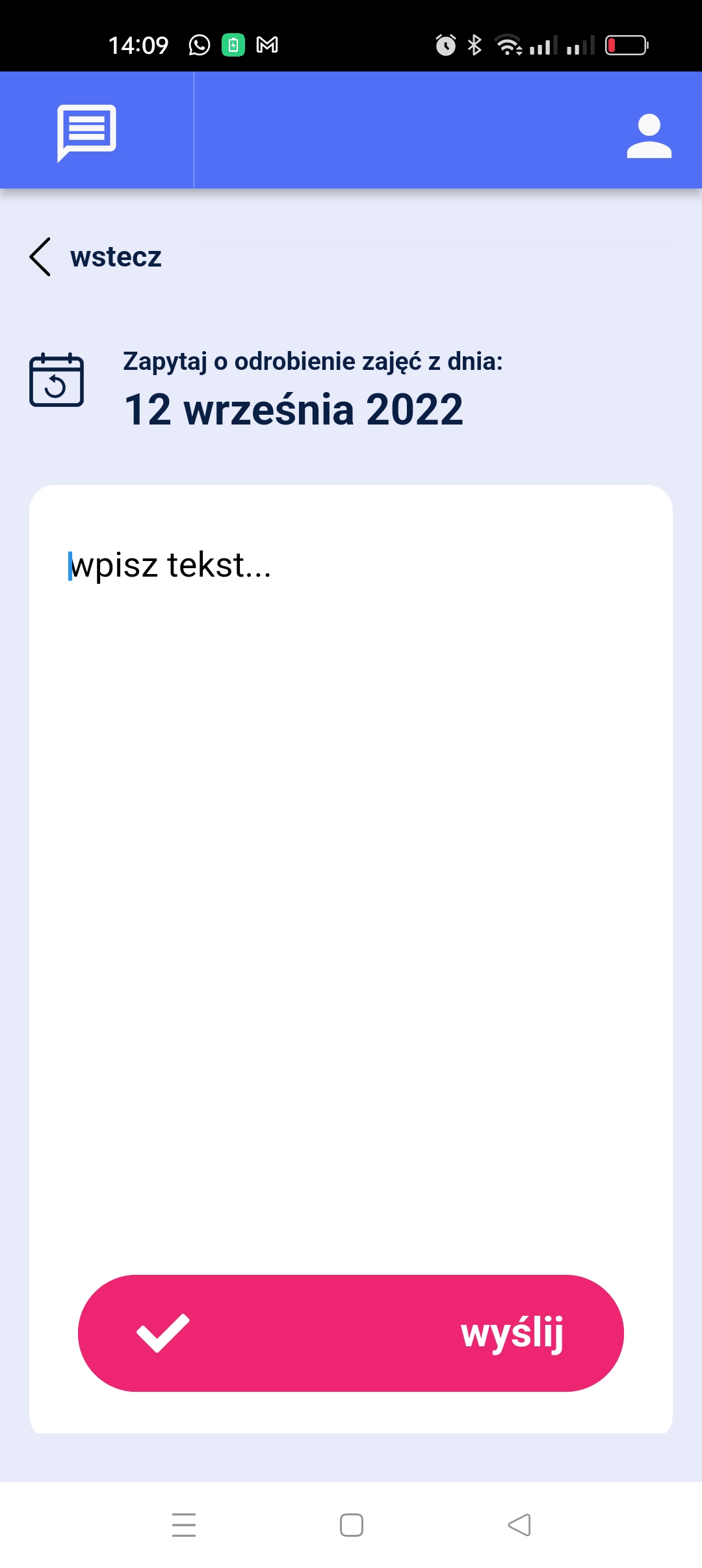
Po kliknięciu w pole portfela na dole.
Pokażą się nam nasze wpłaty i stan rozliczeń z danego semestru.
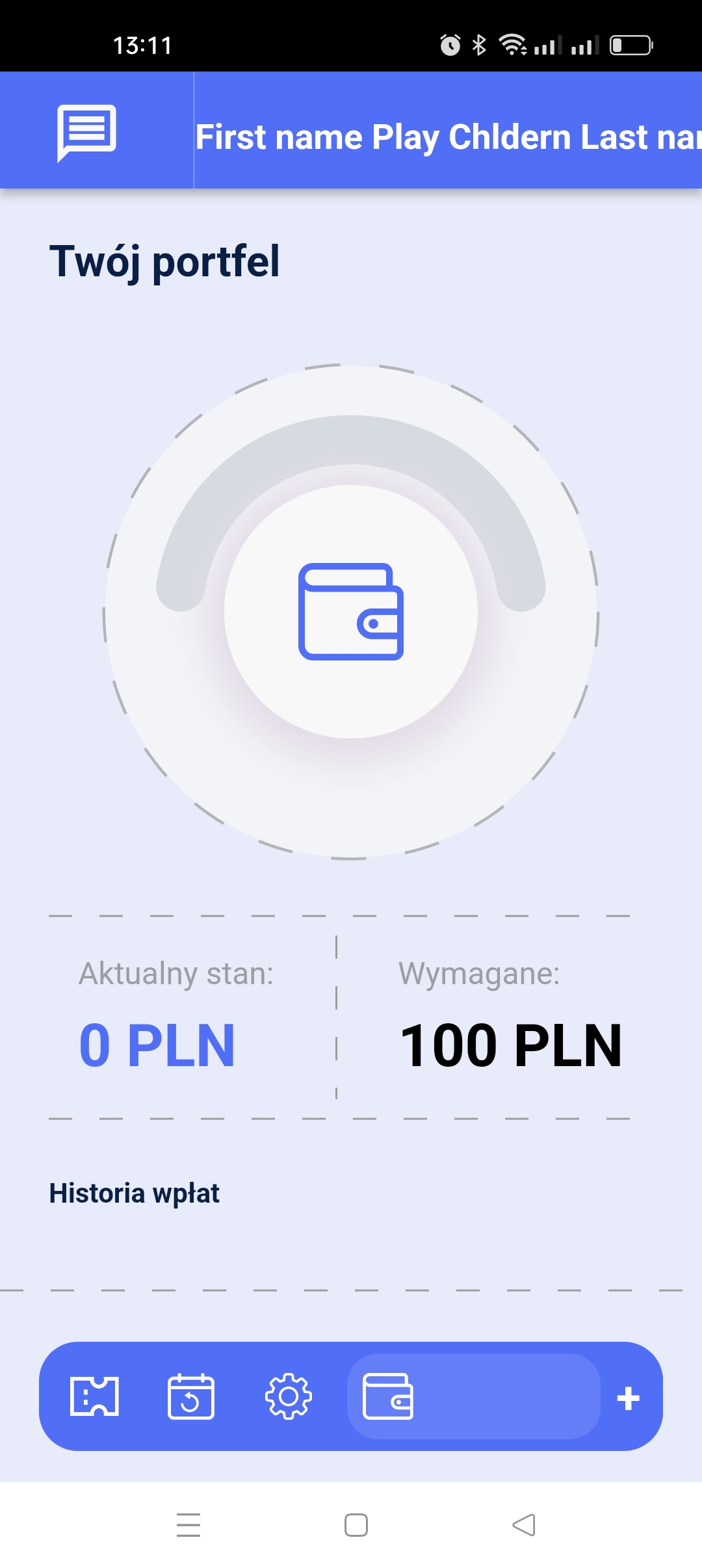
Po kliknięciu w pole portfela na dole.
Pokażą się nam nasze wpłaty i stan rozliczeń z danego semestru.
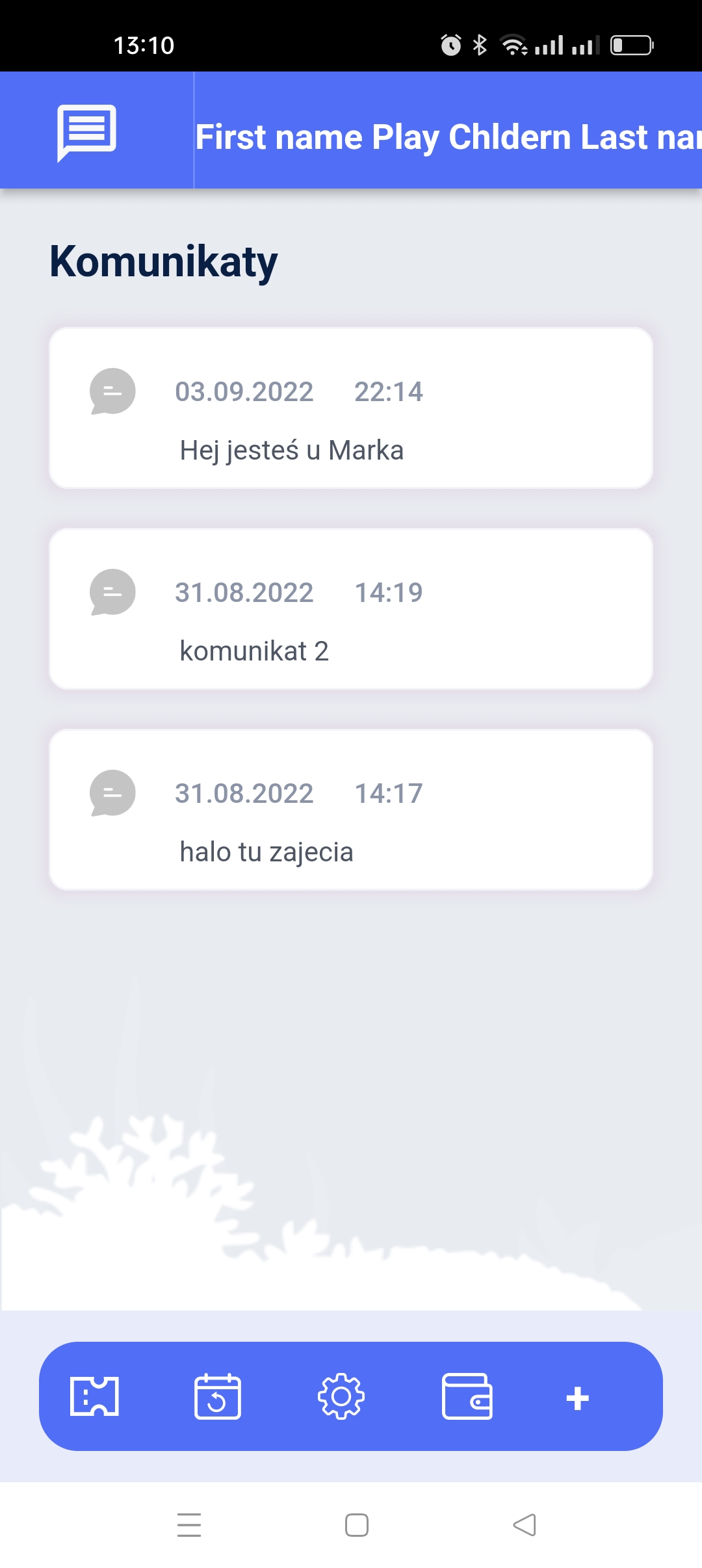
Ekran do zapisów.
Po kliknięciu w plusik na dole pokaże się możliwość zapisu na kolejny semestr zajęć.